Da oggi in poi tutti i lunedì cercheremo di scrivere guide sull’ HTML, partendo dalla base per arrivare fino alle cose un pò più complesse.
Quindi, in questo articolo introduciamo l’ HTML
HTML stà per Hyper Text MarkUp Language, in italiano “linguaggio di marcatura dell’ipertesto” ed è alla base di ogni pagina web.
In pratica, l’HTML serve per dire al browser come devono essere disposti tutti gli elementi in una pagina.
I Browser
Un browser è un programma che viene utilizzato per navigare in internet (e quindi il programma con cui stai leggendo questa pagina).
Ogni browser, compie principalmente due lavori:
– Scarica i file dal computer remoto (server) specificato dall’ utente.
– Leggere il documento scritto in HTML e, seguendo le indicazioni contenuti nello stesso, montare la pagina disponendo come specificato dal creatore di quella pagina, testo, immagini, video e quant’altro.
![]()
Esistono molti browser, ma i più famosi sono senz’altro:
- Internet Explorer, di Microsoft;
- Firefox, della Mozilla Foundation;
- Opera, famoso per la velocità con cui monta le pagine;
- Chrome, di Google.
Purtroppo per i webmaster, ogni browser interpreta la pagina HTMl in maniera leggermente differentemente.
Attenzione: Spesso non sono grandissime differenze. Un esempio potrebbe essere un’immagine centrata in un browser, potrebbe essere spostata verso l’esterno in un’altro.
Ad ogni modo, fin dalle basi bisogna imparare a scrivere per più browser perchè più browser riusciranno ad interpretare correttamente il nostro codice, più utenti portranno visitare correttamente il nostro sito (ed eventualmente ritornarci :)).
I file (pagine) scaricate dal web, vengono salvate in una cartella chiamata “Cache“.
Inoltre, ogni browser permette di visualizzare il codice HTML della pagina che stiamo visitando.
- Con Internet Explorer, vi basta premere dal menu “Visualizza” e poi cliccare su “HTML”;
- Con Firefox invece, dal menù Firefox, cliccate “Sviluppo Web” e poi “Visualizza Codice Sorgente”;
- Con Chrome tasto destro -> “Visualizza Codice Sorgente”
Fine della prima parte, se vuoi puoi suggerirci la prossima parte della guida contattandoci dal form apposito!


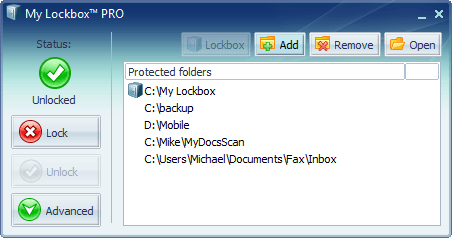
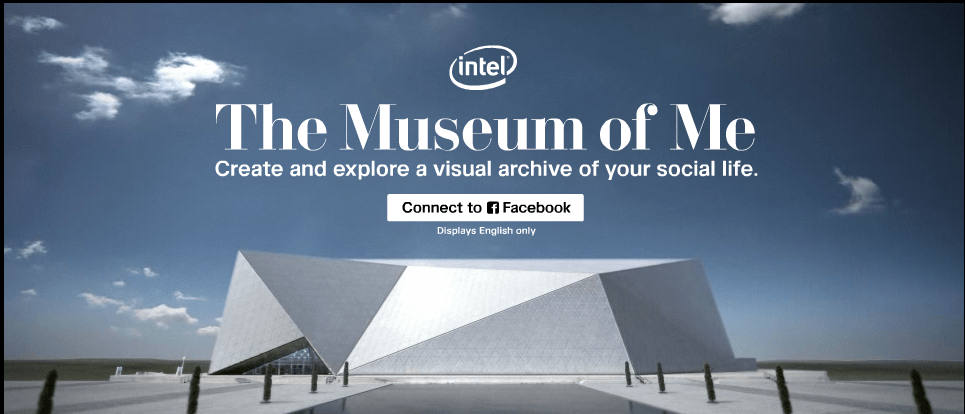
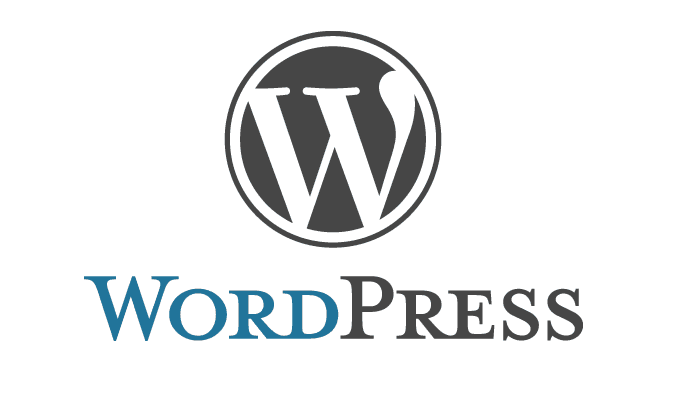
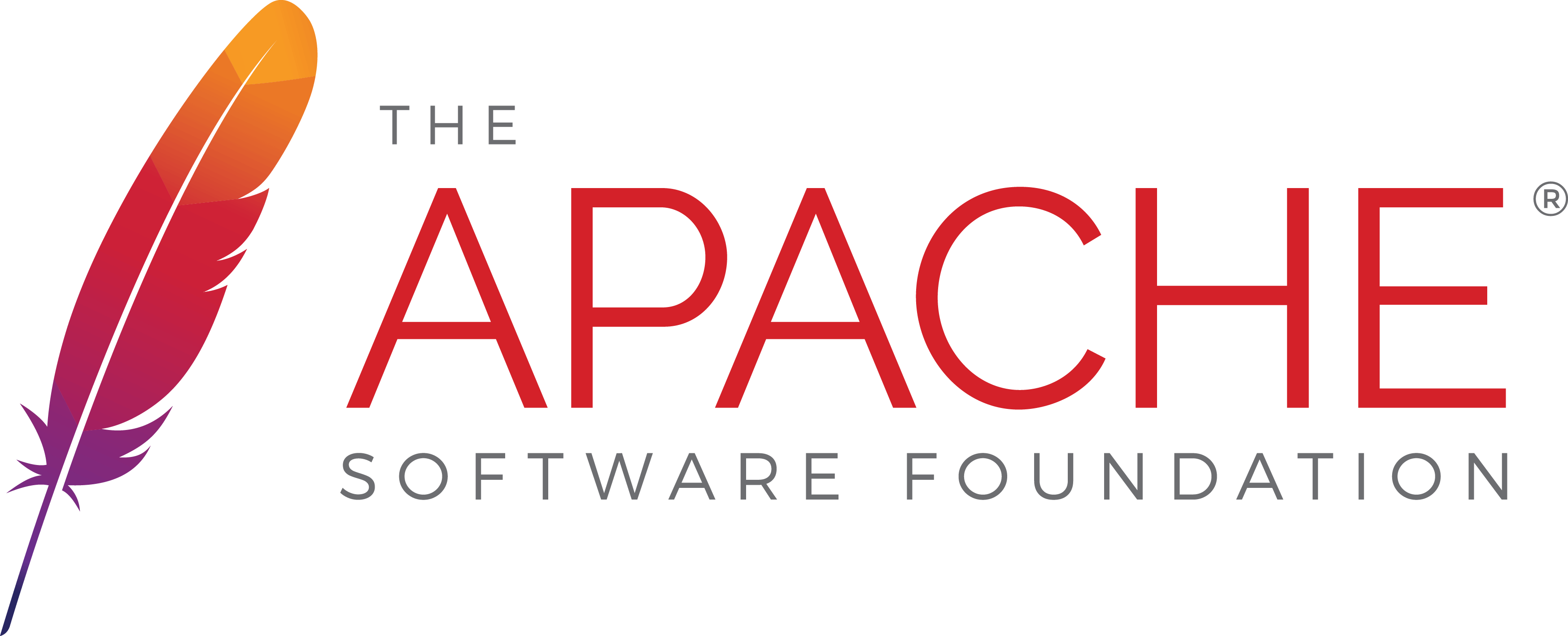
Pingback: [HTML] Precisazioni e la nostra prima pagina | InformaticaLab Blog
Pingback: [CSS] La Struttura, i commenti e i selettori | InformaticaLab Blog